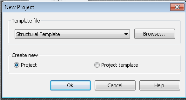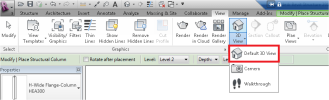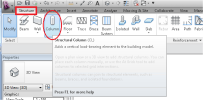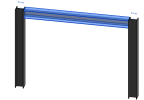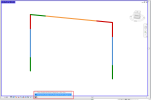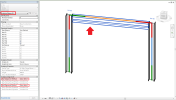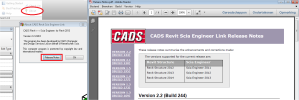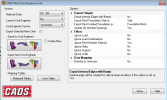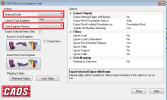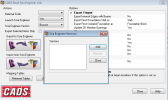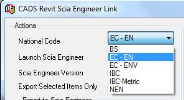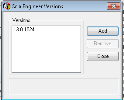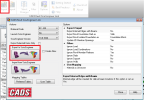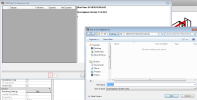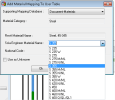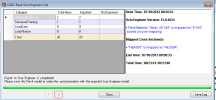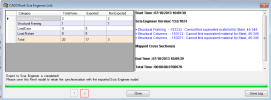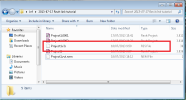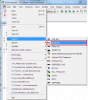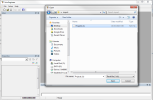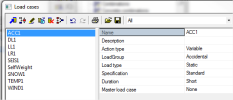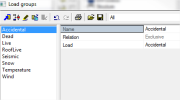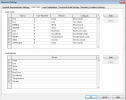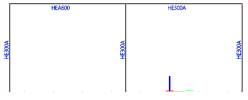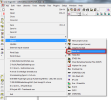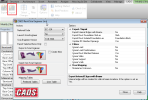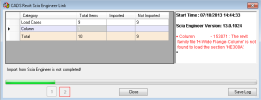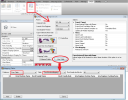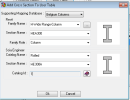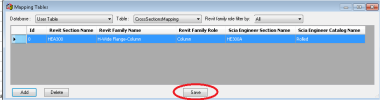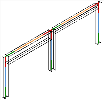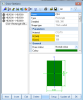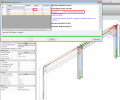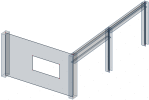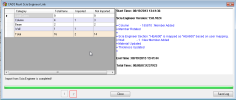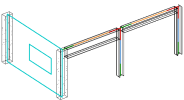Revit-koppeling voor het eerst gebruiken - voorbeeld
Het model in Revit maken
- Start een nieuw project in Revit.
- Voer om te beginnen twee kolommen in (standaard Revit-families; doorsnede H-brede flens kolom: HEA300 en materiaal Staal, 45-345) met een hoogte van drie meter op een afstand van vier meter. Voeg vervolgens een ligger toe (zelfde doorsnede en materiaal) tussen de bovenste uiteinden van de kolommen.
- Verander de weergave in het analytische model.
- Dit is het model dat door de Revit-koppeling wordt overgedragen. Als hier niets te zien is, gebruikt u de onjuiste families. Als bovendien de lijnen van de kolommen en de ligger niet zijn verbonden zijn, corrigeert u dit handmatig in het analytische model.
- Revit is echter ontworpen om zowel analytische modellen als volumetrische modellen tegelijkertijd optimaal te gebruiken (bij het maken van dit voorbeeld wat het niet nodig het analytische model te corrigeren). Dit is ook te zien in de eigenschappen van de liggers en kolommen als we de "analytische" eigenschappen bekijken.
- Zorg dat van elk element dat u wilt overdragen de optie "Analytische model inschakelen" is geactiveerd en dat een 'Constructiemateriaal' is aangegeven voor het element. In Revit is het niet nodig dat u voor elk element een materiaal opgeeft, maar de Revit-koppeling vereist wel dat elk element dat u wilt overdragen een materiaal heeft.
- Het kan mogelijk zijn dat u toch een materiaal moet aangeven. Klik hiervoor op de drie punten op dezelfde lijn als "Constructiemateriaal" en kies het gewenste materiaal.
Revit-koppeling gebruiken
- In Revit vindt u een CADS-lint. Dit wordt door het Revit-plug-in geïnstalleerd (beschreven in het onderdeel "Introductie en vereisten"). Als dit tabblad niet beschikbaar is, controleert u of voldaan is aan de "Vereisten voor Revit' (p.2).
- Als u extra documentatie/hulp zoekt, zijn de opties "Aan de slag", "Best practices", "Help" en "Controlelijst" wellicht handig. De optie "Over" laat de versie van de Revit-koppeling zien, maar ook releaseopmerkingen (verbeteringen in de laatste patch van de Revit-koppeling ten opzichte van de vorige release).
- Bovenstaande tekst dient slechts als extra informatie. Ga nu naar "Opties".
Er zijn diverse functie die beïnvloeden wat naar SCIA Engineer kan worden overgedragen. Deze functies vindt u in het dialoogvenster Opties.
- De Revit-koppeling exporteert structurele 1D-elementen en 2D-elementen met openingen. De steunpunten kunnen worden geëxporteerd als funderingsblokken of als standaardsteunpunten.
De Revit-koppeling exporteert de gehele of het geselecteerde deel van de constructie uit het Revit-project.
Deze opties geven de Revit-koppeling de benodigde informatie om de overdracht uit te voeren. Aangezien dit de eerste keer is dat de Revit-koppeling wordt gebruikt, zijn "Nationale norm" en "SCIA Engineer-versie" niet ingevuld.
- Klik op het vak na de SCIA Engineer-versie en kies Bladeren. U moet in Revit-koppeling nu de andere versie van SCIA Engineer toevoegen die op de pc is geïnstalleerd. Dit is de reden waarom een versie van SCIA Engineer op dezelfde pc als Revit moet zijn geïnstalleerd. De Revit-koppeling gebruikt de geïnstalleerde bestanden om een koppeling te maken tussen Revit en SCIA Engineer.
- Kies "Toevoegen" en blader naar de map waar SCIA Engineer is geïnstalleerd (de Revit-koppeling zoekt esa.exe in deze map). Voor For 64-bit pc’s is de standaardlocatie C:\Program Files (x86)\SCIA\Engineer 2013.0\.
Zodra het pad is aangegeven, ziet u de versie van SCIA Engineer in het venster. Nadat dit venster wordt gesloten, ziet u ook dat bij "Nationale norm" diverse keuzes beschikbaar zijn.
- Naast de twee opties, is "SCIA Engineer starten" beschikbaar. Als u "ja" kiest, neemt Revit-koppeling aan dat u vanuit SCIA Engineer op deze pc wilt importeren en exporteren. Als u "nee" kiest, wordt een .r2s-bestand (Revit naar SCIA Engineer) gemaakt, dat later in SCIA Engineer op de andere pc kan worden geïmporteerd (de overdracht geschiedt onafhankelijk van deze optie altijd via een .r2s-bestand).
- Kies "nee" voor deze optie (hierdoor is het eenvoudiger om tijdens tests een (gebruiker) fout te vinden). Een uitleg van de andere opties vindt u in de "Help" van de Revit-koppeling (dit is al aangestipt op de vorige pagina). Als afsluiting van deze tutorial vindt u in bijlage 1 een uitleg van de verschillende opties.
- Voordat u het Revit-project naar SCIA Engineer exporteert, moet u het project opslaan. Kies vervolgens de optie "Exporteren". Let op dat de knop "Exporteren" op het tabblad "CADS" en de knop "Exporteren naar SCIA Engineer" in de opties van het tabblad "CADS" dezelfde functie hebben: het maken van een .R2S-bestand dat in SCIA Engineer kan worden geïmporteerd.
- Het progressievenster "CAD Revit SCIA Engineer Link" wordt geopend. Hier ziet u welke items (liggers, kolommen, vloeren, belastingsgevallen, enz.) door de koppeling worden herkend. Hier wordt ook gevraagd waar het .R2S-bestand moet worden opgeslagen (dit is het bestand dat u in SCIA Engineer moet importeren). Bewaar het "SCIA Engineer r2s-bestand" als "Project1" en kies "Opslaan".
- Zodra de overdracht is gestart, laat de koppeling een melding zien als een bepaald item niet wordt herkend. De koppeling is gebaseerd op namen. In dit voorbeeld kan het Revit-materiaal "Staal, 45-345" niet automatisch worden gekoppeld aan SCIA Engineer. Deze koppeling wordt "toewijzing" genoemd en moet handmatig worden toegevoegd als de koppeling deze toewijzing niet automatisch kan uitvoeren.
- Klik op "Ja" en kies de juist "SCIA Engineer-materiaalnaam" (bijvoorbeeld S355).
Er is ook een optie "Gebruiken als onbekend". We raden u stellig aan deze optie NIET te gebruiken. Dit kan namelijk problemen opleveren als u het bestand later in SCIA Engineer importeert.
- Zodra het exporteren is voltooid, kunt u het totaal aantal herkende items voor elke categorie zien en hoeveel met succes zijn geëxporteerd. Let op dat de afzonderlijke elementen (constructiekolommen en constructieraamwerken) analytische lijnen moeten hebben om te kunnen worden herkend.
- Rechts in het venster ziet u het logboekbestand. Hierin wordt verklaard hoe de toewijzing voor de verschillende materialen en doorsneden is uitgevoerd.
- Revit-materiaal "Staal, 45-345" is door de gebruiker toegewezen als "S 355".
- "HEA300" is toegewezen als "H300A".
U kunt dit logboekbestand ook opslaan met de optie "Logboek opslaan" (rechtsonder in de hoek van het venster).
- Als we dit materiaal niet zouden toewijzen (door op "nee" te klikken bij de vraag om dit materiaal toe te voegen), worden alle elementen die dit materiaal gebruiken, niet geëxporteerd (zie onderstaande afbeelding).
- Na afloop van het exporteren kan het logboek worden opgeslagen in een tekstbestand. SCIA Engineer wordt automatisch geopend als dit in het optiedialoogvenster is ingesteld en de net geëxporteerde constructie wordt weergegeven in het modelvenster. Als u tests uitvoert met de Revit-koppeling, raden we aan dat u deze optie uitschakelt en SCIA Engineer later handmatig opent. De reden hiervan is om, als een probleem optreedt bij het configureren van de koppeling, eenvoudig te herkennen of dit probleem optreedt in Revit of in SCIA Engineer.
- Open nu Windows Verkenner en ga naar het .R2S-bestand dat door de Revit-koppeling is gegenereerd. Kopieer dit bestand naar de bestand waarop u het bestand in SCIA Engineer wilt importeren.
Importeren in SCIA Engineer
- Open SCIA Engineer en importeer het .R2S-bestand:
- SCIA Engineer vraagt een norm. Het .R2S-bestand wordt toegewezen aan de SCIA Engineer-materialen voor de norm die in de opties van Revit-koppeling zijn geconfigureerd (in dit geval EC-EN). We gebruiken in SCIA Engineer ook EC-EN (indien nodig drukt u op "Toevoegen" voor de juiste norm). Klik op "sluiten" als u de juiste norm hebt.
- U ziet nu de geïmporteerde items in SCIA Engineer.
- Onder "belastingsgevallen" vindt u de belastingsgevallen die van Revit naar SCIA Engineer zijn overgedragen. Dit zijn dezelfde negen belastingsgevallen die u door Revit-koppeling kunnen worden geëxporteerd (zie twee pagina's terug). De "Belasting natuurlijk" uit Revit worden geïmporteerd als "Belastingsgroepen" in SCIA Engineer.
SCIA Engineer:
Revit
- Nu veranderen we project in SCIA Engineer en exporteren het terug naar SCIA Engineer. Kopieer één ligger en één kolom en verander één doorsnede in HEA600.
- Exporteren vanuit SCIA Engineer
- Het bestand wordt weer opgeslagen als een .r2s-bestand. Nu geven we het de naam "Project1s.r2s". Zorg dat u in SCIA Engineer niets selecteert omdat anders alleen de selectie wordt geëxporteerd.
Importeren in Revit
- Kopieer het bestand "Project1s.r2s" dat op de computer met Revit is gemaakt.
- Open Revit (met een leeg project) en ga naar het tabblad "CADS". Kies "Importeren" (zowel op het CADS-tabblad als in het dialoogvenster Opties) en selecteer het "Project1s.r2s"-bestand.
- Er is te zien dat de "HE300A" uit SCIA Engineer niet aan Revit is gekoppeld. Dit wordt waarschijnlijk veroorzaakt door een probleem met families die in Revit niet correct worden geladen. We lossen dit op door de betreffende familie aan de Revit-koppeling toe te voegen.
- Om de toewijzing voor deze sectie toe te voegen aan de Revit-koppeling, klikt u eerst op "Sluiten". Ga terug naar de opties van de Revit-koppeling en open de "Gebruikertabel". De gebruikerstabel bevat de toewijzing die door de gebruiker wordt gedefinieerd. Als u in het nieuwe venster op "Gebruikertabel" klikt, ziet u verschillende toewijzingen die al zijn ingevoegd. We willen nu in de tabel "CrossSectionsMapping" een toewijzing toevoegen voor de database "Gebruikertabel".
- Kies "Toevoegen".
In het venster "Doorsnede toevoegen aan gebruikertabel" volgt u deze stappen:- 1. Ondersteunde toewijzingsdatabase: kies "Belgische kolommen" (of "Specifiek Europese secties" of "Nederlandse kolommen")
- 2. Familiefunctie = kolom
- 3. Familienaam = H-brede flens-kolom
- 4. Sectienaam = HEA300 (u kunt typen in plaats van scrollen)
- En vervolgens voor de opties onder "SCIA Engineer", Catalogusnaam = gewalst, en zoek de sectie HE300A. De volgende opties moeten beschikbaar zijn:
- Klik hierna op "OK".
U ziet dat de toewijzingstabel een nieuwe regel heeft. Klik op "Opslaan" om deze nieuwe toewijzing te bewaren. Deze wordt vanaf nu telkens gebruikt als u de Revit-koppeling gebruikt.
- We voegen nu dezelfde doorsnede toe, maar dan voor de raamwerken, en daarnaast de HEA600 uit SCIA Engineer. Als u de naam in SCIA Engineer niet kent, voert u de Revit-koppeling opnieuw uit en kijkt u naar de rode melding. Voor de HEA600 moet u "Nederlandse liggers" gebruiken (bijvoorbeeld).
- Als u op "Opslaan" hebt geklikt, sluit u de toewijzingstabel met het kruisje in de hoek. Gebruik de Revit-koppeling opnieuw.
Het is mogelijk dat u alles correct hebt toegewezen in de toewijzingstabel, maar dat de "Revit-sectienaam" waarnaar u verwijst afkomstig is van een familie die niet is geladen.
Om dit op te lossen, gaat u naar "Invoegen -> Belasting uit bibliotheek".
De familiebibliotheek van Revit staat standaard in de map ProgramData.
(standaard worden niet alle families geladen, omdat de software hierdoor veel trager wordt)
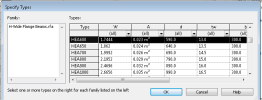
- Als het importeren is gelukt, ziet u dezelfde constructie als in SCIA Engineer:
De Revit-koppeling is vooral ontworpen om gegevens van Revit naar SCIA Engineer te exporteren.
De meeste veranderingen die in SCIA Engineer worden aangebracht, kunnen terug naar Revit worden geïmporteerd.
Toch heeft de functionaliteit enkele beperkingen. Als u wilt weten wat de mogelijkheden (en onmogelijkheden) van de koppeling zijn, zie dan het helpbestand van de Revit-plug-in. We verwijzen naar de plug-in in plaats van hier de informatie te verstrekken, omdat een nieuwere versie van de plug-in meer functies mogelijk maakt, en omdat deze opties ook in het betreffende helpbestand worden bijgewerkt.
In de volgende afbeelding ziet u dat met behulp van het helpbestand de mogelijkheden van belastingscombinaties zijn gecontroleerd.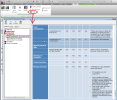
De Revit-koppeling is oorspronkelijk geïmplementeerd om bestanden/modellen van Revit naar SCIA Engineer te sturen. Het is ook mogelijk om bestanden vanuit SCIA Engineer terug te sturen naar Revit, maar u kunt deze veranderingen ook mondeling doorgeven aan de architect die Revit gebruikt zodat deze zich bewust is van de wijzigingen. Zoals u in de voorbeelden 2 en 3 zult zien, kunnen gewijzigde, toegevoegde en verwijderde items perfect worden uitgewisseld van SCIA Engineer naar Revit.
Aanpassing van een doorsnede in SCIA Engineer
- Neem het project waarmee we in voorbeeld 1 zijn geëindigd. We passen nu de kolomdoorsnede in SCIA Engineer aan en importeren deze terug naar hetzelfde aanwezige Revit-project.
- We voegen in SCIA Engineer de standaard rechthoekige betondoorsnede toe en veranderen de eigenschappen van een kolom in deze doorsnede.
- Zoals u kunt zien, wordt de nieuwe rechthoekige doorsnede toegepast op een van de kolommen. De volgende stap is het exporteren van het SCIA Engineer-project naar een .r2s-bestand en het importeren van dit bestand in Revit. Zorg eerst dat in SCIA Engineer niet is geïnstalleerd, omdat anders alleen de selectie wordt geëxporteerd.
- Zoals u ziet, wordt alleen het gewijzigde element geïmporteerd. Het logboek vermeldt dat het familiesymbool is veranderd. Alleen de geïmporteerde elementen hebben wijzigingen in het model veroorzaakt, dus de geïmporteerde kolom is datgene wat is veranderd. De logboekmelding verwijst dus naar precies die kolom.
Elementen toevoegen in SCIA Engineer
- Voor dit voorbeeld gaan we door met het aangepaste SCIA Engineer-project waarmee we in voorbeeld 2 zijn geëindigd. We voegen een kolom en een wand toe en importeren het complete project in Revit.
- In onderstaande afbeelding is de betonkolom gekopieerd en is een (stalen) wand tussen de twee betonkolommen geplaatst. Daarnaast is in de wand een opening geplaatst (het is belangrijk dat verticale 2D-elementen het type "wand" hebben en horizontale het type "vloer").
- Vervolgens importeren we het project in het Revit-project waarmee we in voorbeeld 2 zijn geëindigd. Het importeerlogboek ziet er als volgt uit.
- De nieuwe elementen zijn de geïmporteerde elementen, de al aanwezige elementen (ongewijzigd) zijn niet opnieuw geïmporteerd. Er zijn één kolom en één wand geïmporteerd. Daarnaast is de opening geïmporteerd (deze opening had we ook later kunnen importeren).